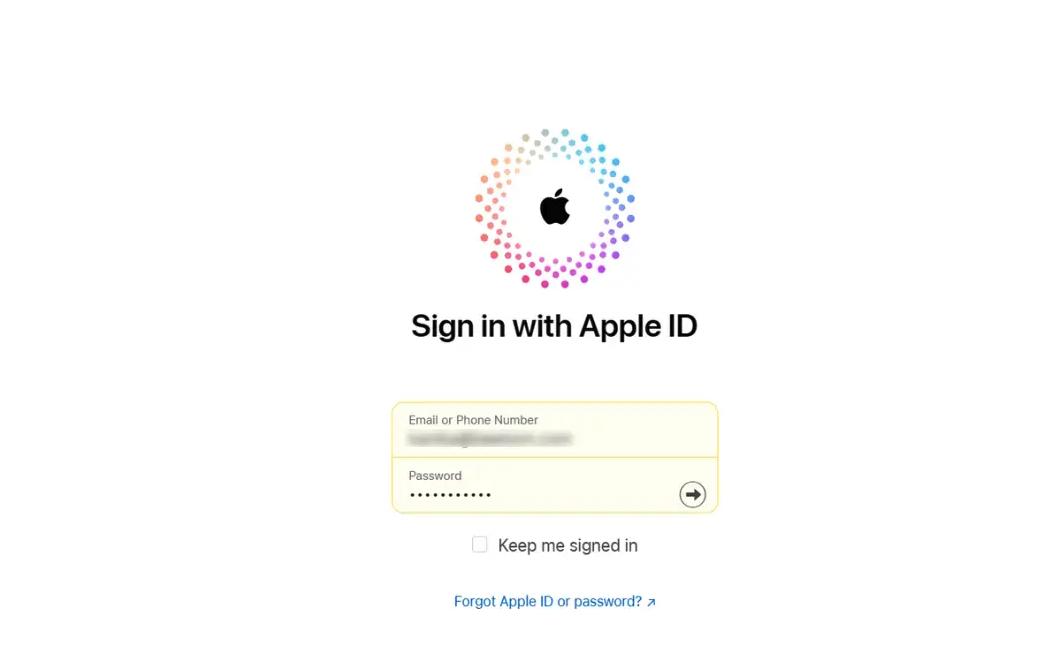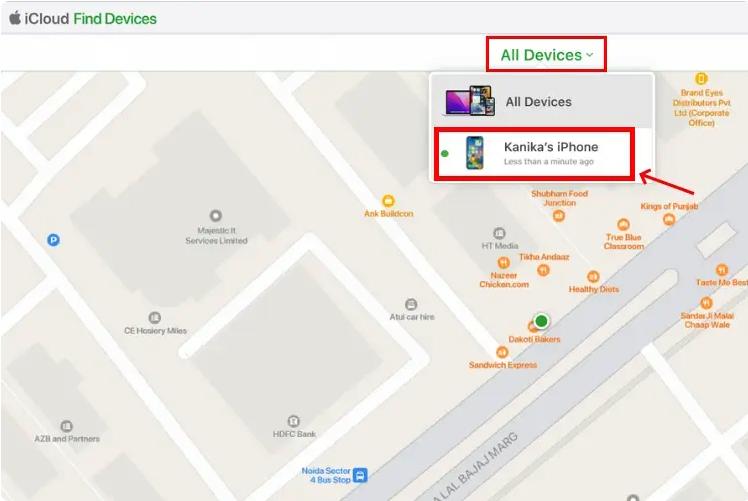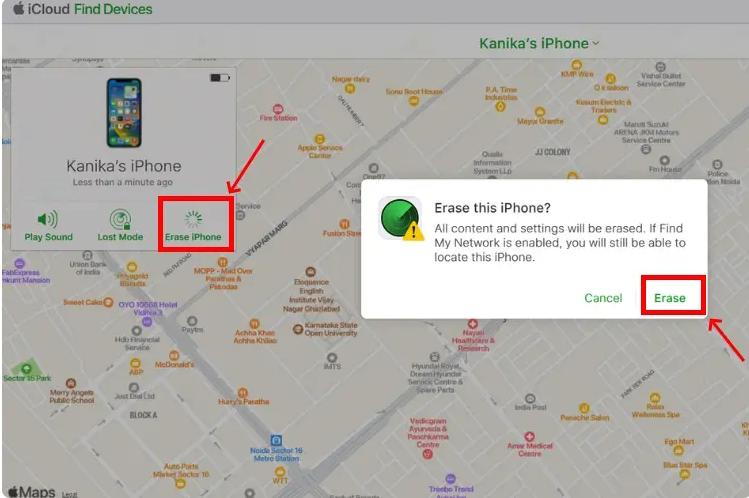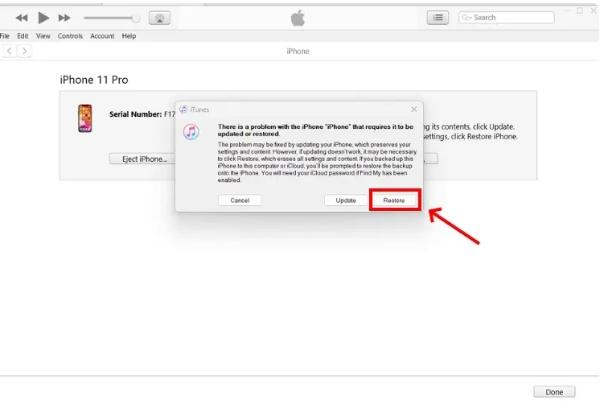Učenje kako otvoriti zaključani iPhone posebna je vještina koju bi većina ljudi trebala imati. Može vam pomoć da brzo pristupite uređaju, posebno u hitnim slučajevima. Ali da biste primijenili metode za otključavanje uređaja, morate znati mogući uzrok zaključavanja iPhonea.
Ovaj članak će se usredotočiti na točne razloge zašto je vaš iPhone zaključan 2025. godine. Zatim ćemo pogledati četiri pouzdane i sigurne opcije koje možete koristiti za pristup zaključanom telefonu.
Razumjeti uzroke: zašto je iPhone zaključan?
Postoji mnogo razloga zašto se vaš iPhone može zaključati. Ali najvažnije je razumjeti svaki od uzroka kako biste izbjegli ponavljanje takvih situacija. Kada razumijete i specifičan problem, lako možete odabrati pravu metodu za vraćanje uređaja u prvobitno stanje.




1. Previše pokušaja unosa netočne lozinke
Uređaji korisnika vjerojatno će se zaključati kada pokušaju unijeti lozinku previše puta nego što je potrebno. JabukaSigurnosni sustav u ovom slučaju morat će zaključati vaš uređaj jer nisu sigurni jeste li pravi vlasnik uređaja. Što više nastavite s neuspjelim pokušajima, to ćete dulje morati čekati prije nego što budete mogli pristupiti svom uređaju.
2. Biometrijski kvar
Kada vas biometrijske opcije prijave na iOS-u ne prepoznaju kao vlasnika, vaš će se telefon vjerojatno zaključati. Ponekad to može biti zbog korištenja pogrešne opcije provjere, poput Touch ID-a umjesto Face ID-a. Ali to može biti i zbog kvara sustava gdje se jednostavno ne povezuje s vašim pokušajima prijave. Najgori scenarij bio bi ako ste zaboravili i svoju lozinku koja bi vam u ovom slučaju pomoć vratiti normalno stanje.
3. Zaključavanje aktivacije vezano uz Apple ID
Vaš iOS uređaj može se zaključati i zbog implementacije aktivacijskog zaključavanja koje je obično Appleova sigurnosna opcija Find My. Čitava ideja ove opcije je spriječiti ljude da pristupe vašem uređaju kada je ukraden ili izgubljen. Čak i nakon što ste pristupili svom uređaju i ponovno ga pokrenuli ili aktivirali bez prethodne odjave, nećete moći pristupiti svom uređaju. Iako je ova opcija izvrsna za zaštitu vlasnika telefona, može dovesti i do problema s pristupom uređaju ako se ne sjećate svojih izvornih podataka. Apple ID.
4. Ograničenje operatera ili mreže
iPhone se također može zaključati kada je postavljen da radi samo s mobilnim operaterom. To će se uglavnom dogoditi kada pristupite uređaju putem obročne otplate ili ugovora. To jest, uređaj neće prihvatiti SIM kartice dok operater ne prihvati otključavanje nakon što ispunite postavljene uvjete. Uređaj se također može zaključati na razini IMEI-ja kada se prijavi gubitak ili krađa.
Koristiti aplikacija za roditeljski nadzor pratiti svog tinejdžeraonline aktivnosti na njihovim telefonima.
Može li netko ući u iPhone ako je zaključan?
Da, možete ući u iPhone kada je zaključan, ali to nije tako jednostavno. Razlog je taj što su iPhonei uglavnom dizajnirani da se odupru neovlaštenom pristupu i osim ako nemate pouzdanu metodu, bit će teško ući. Da biste znali zašto je teško ući u zaključani iPhone, morate razumjeti ove čimbenike koji otežavaju pristup:
1. Sigurna zaštita hardvera
Prvi razlog zašto će biti teško pristupiti zaključanom iPhoneu je Secure Enclave. Riječ je o iPhone čipu koji je obično dizajniran za zaštitu uređaja u takvim situacijama i ima ključeve potrebne za otključavanje uređaja. Čip je često neovisan o ostalim dijelovima iPhonea, što znači da se vaši podaci ne mogu kopirati čak i ako netko ima pristup. Secure Enclave se također bavi Touch ID-om i Face ID-om koji osiguravaju da je ocijeni od glavnog operativnog sustava.
2. Snažna enkripcija povezana s vašom lozinkom
Svi podaci koji se nalaze na korisnikovom uređaju često su zaštićeni enkripcijom, što znači da se vašim informacijama može pristupiti samo s pravim ključevima. To jest, vaša lozinka je jedini način da dobijete ključ, što znači da čak ni Apple ne može pročitati vaše podatke bez nje. Svatko tko pokuša pristupiti vašem uređaju mora unijeti točan kod koji je potreban. To znači da svatko tko ima vaš telefon ne može provjeriti vaše poruke, fotografije ili datoteke bez izravnog ovlaštenja.
3. Ugrađena zaštita od nagađanja i zaključavanje Apple ID-a
S aktivacijskim zaključavanjem nemoguće je dobiti pristup nečijem iOS uređaju nakon što je zaključan. Kada su postavljeni zaštita grubom silom i aktivacijsko zaključavanje, proces pristupa bit će odgođen sa svakim pogrešno unesenim kodom. Da bi u ovom trenutku mogao dobiti pristup, korisniku će trebati originalni Apple ID i lozinka. Ove dvije značajke rade ruku pod ruku kako bi se osiguralo da samo pravi vlasnik uređaja može pristupiti uređaju.
4 brze i jednostavne metode: Kako ući u zaključani iPhone?
Sada kada razumijete moguće probleme koji uzrokuju zaključavanje iPhonea, ispravno je da pogledamo rješenja koja možemo koristiti. Svako od ovih rješenja djeluje na svoj poseban način i morate pažljivo slijediti korake da bi funkcionirala. Bez odgovarajućeg praćenja bit će teško ponovno dobiti pristup zaključanom iOS uređaju.
Rješenje 1: koristite značajku "Izbriši iPhone" za iOS 15.2 ili noviji
Da bi ova metoda bila uspješna, morate koristiti iOS 15.2 ili noviji. U tom slučaju morat ćete daljinski izbrisati uređaj kako biste mogli resetirati lozinku. Nakon što to učinite, moći ćete resetirati lozinku. Ovo su točni koraci koje trebate slijediti:
- Za pokretanje postupka morate unijeti pogrešnu lozinku više puta dok se ne prikaže "Sigurnosna blokada".
- Nakon što to učinite, pomaknite se u donji desni kut zaslona i kliknite na "Izbriši iPhone".
- Upotrijebite svoj Apple ID i lozinku za potvrdu brisanja.
- Nakon nekoliko sekundi, postupak će biti završen.
- Sada provjerite jeste li postavili uređaj kao novi, a zatim ga vratite iz sigurnosne kopije iClouda.
- Osigurajte pristup iCloud.com/find i unesite svoj Apple ID za početak.
- Sada dodirnite "Svi uređaji" iz dostupnih opcija i odaberite zaključani telefon.
- Od tamo dodirnite "Izbriši iPhone" i pričekajte dovršetak.
- Sada možete postaviti telefon i vratiti podatke iz iCloud sigurnosne kopije.
- Provjerite je li vaš iPhone spojen na računalo pomoću USB kabela.
- Nakon što je to postavljeno, otvorite iTunes ili Finder za nastavak.
- Sada morate prisiliti oporavak dok ne vidite opciju "Način oporavka".
- "Vrati" što će izbrisati i resetirati uređaj. Sada možete ponovno postaviti uređaj i vratiti ga iz sigurnosne kopije.
- Obavezno preuzmite i instalirajte FlashGet Kids.
- Sada registrirajte račun ili se prijavite ako ga već imate.
- Nakon toga trebate povezati djetetove i roditeljske račune.
- Otvorite i prijavite se u aplikaciju "FlashGet Kids za roditelje" na telefonu roditelja. Dodirnite "Uređaji roditelja" i odaberite "Slažem se".
- Dodirnite "Dalje" kako biste dobili 9-znamenkasti kod u aplikaciji za roditelje.
- Sada unesite 9-znamenkasti kod u dječju aplikaciju i uključite odgovarajuća dopuštenja kako bi se pokrenula u pozadini.
- Odatle sada možete pristupiti dječjem uređaju i koristiti sve značajke poput zrcaljenje zaslona kako biste ih nadzirali.
Rješenje 2: Koristite iCloudovu aplikaciju "Pronađi moj iPhone"
Također je moguće pristupiti zaključanom iOS uređaju pomoću opcije Pronađi moj telefon kada je omogućena. Ali da bi ova metoda učinkovito funkcionirala, morate imati barem pristup svom Apple ID-u. S tim će cijeli proces teći glatko:
Rješenje 3: Koristite način oporavka putem računala
Uvijek možete postaviti uređaj u način rada za oporavak prije nego što ga resetirate pomoću računala. Za ovu metodu možete koristiti iTunes na Windowsima i Finder na Macu. Ali morate strogo slijediti korake da bi funkcioniralo:
Rješenje 4: Da roditelji pristupe dječjem telefonu primjenom aplikacije za praćenje
Obiteljima je također potrebna pouzdana, legalna opcija koja će im pomoć u pristupu blokiranom telefonu. To će pomoć i olakšati učinkovitije praćenje aktivnosti voljenih osoba. Najbolji način za to je korištenje alata za praćenje telefona.
Jedna od najboljih opcija koju roditelji mogu koristiti u ovoj situaciji je FlashGet Kids. Aplikacija ima značajke poput zrcaljenje zaslona, što vam omogućuje daljinski pregled uređaja vašeg djeteta. Da biste uživali u takvim značajkama, morate znati postupak postavljanja:
Rizik od zaobilaženja lozinki za pristup iPhoneu
Kada su korisnici očajni zbog ocijeni , opcije zaobilaženja iPhonea radi dobivanja pristupa mogu se činiti uzbudljivima. Ali stvarnost je da to čini više štete nego koristi vama i vašem uređaju. Apple ima robustan sustav zaštite koji se ne može lako zaobići čak ni korištenjem opcija trećih strana. Ovo su rizici povezani s pokušajem zaobilaženja lozinki na iPhoneu:
1. Pravne i etičke posljedice
Mnoge zemlje uvele su ograničenja privatnosti i pristupa računalu, a pokušaj zaobilaženja autorizacije predstavlja kršenje tih zakona. Svaki pokušaj, čak i ako je namjera čista, može vas dovesti do skupih posljedica. Najbolje što možete učiniti je pokušati upotrijebiti pravna i etička sredstva za oporavak računa ili kontaktirati Apple za podršku.
2. Trajni gubitak podataka
Kada koristite neslužbene izvore za pristup zaključanom iPhone uređaju, morate biti spremni na posljedice koje dolaze s tim. U većini slučajeva trajno ćete izgubiti svoje podatke, posebno ako nemate sigurnosnu kopiju na iTunesu ili iCloudu. Zato biste trebali izbjegavati opcije trećih strana koje govore o pomoć pri zaobilaženju ograničenja iPhonea.
3. Zlonamjerni softver i lažni alati za otključavanje
Većina stranica ili alata koji tvrde da vam mogu pomoć zaobići ograničenja iPhonea to čine kako bi vas naveli na prijevare. Često traže osobne detalj koje kasnije mogu upotrijebiti za prijevaru ili druge zloupotrebe. Takve stranice uvijek dolaze s primamljivim ponudama o tome kako vam mogu pomoć brzo otključati vaš iPhone uređaj.
4. Zaključavanje uređaja ili trajno oštećenje
Opcije jailbreaka mogu učiniti vaš uređaj prestati raditi potpuno. Također mogu učiniti da vaš uređaj ne prihvaća buduća ažuriranja. Čak i kada ponovno otvorite uređaj, Apple neće dopustiti jamstvene usluge za takve uređaje koji su bili neovlašteno mijenjani. Stoga morate biti oprezni o nama jailbreaka ili alata trećih strana.
Završne riječi
Sada je jasno da postoje etički načini koje možete koristiti za pristup zaključanom iOS uređaju. No da bi svaka od gore navedenih metoda funkcionirala, morate strogo slijediti svaki korak. Također biste se trebali kloniti neslužbenih opcija pristupa poput alata trećih strana koji mogu manipulirati vašim uređajem. Roditelji kojima je potreban pristup uređajima svoje djece mogu koristiti aplikacije poput FlashGet Kids koje su sigurne i pouzdane. Ova će aplikacija pomoć roditeljima da prate pristup i korištenje uređaja svoje djece iz sigurnosnih razloga.
FAQ
Morate koristiti službene opcije poput Izbriši iPhone. Ali da bi ovo funkcioniralo, morate koristiti iOS 15.2 i novije verzije. Također možete koristiti iCloud Find My način brisanja i oporavka pomoću računala.
Način oporavka možete koristiti spajanjem na računalo pomoću USB kabela. Nakon toga ćete ga morati vratiti putem iTunesa ili Findera. To će resetirati i ukloniti lozinku.
Ako koristite iOS 15.2 ili noviji, možete jednostavno koristiti opciju Izbriši iPhone. Nakon što izbrišete, morat ćete se prijaviti pomoću svog Apple ID-a kako biste mogli resetirati i vratiti sigurnosnu kopiju s iClouda.